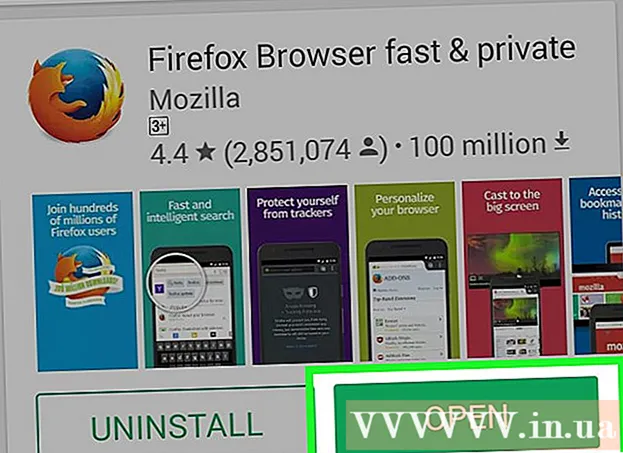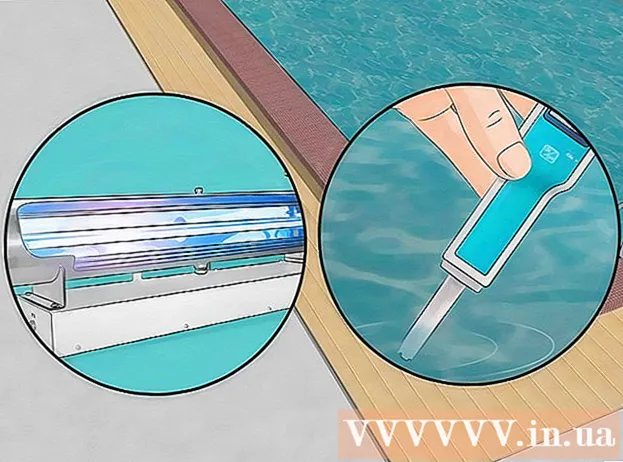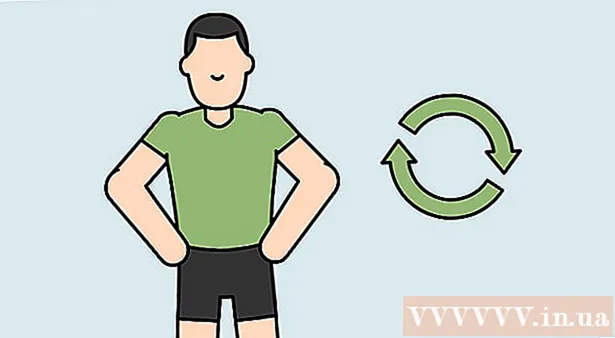May -Akda:
Louise Ward
Petsa Ng Paglikha:
10 Pebrero 2021
I -Update Ang Petsa:
28 Hunyo 2024

Nilalaman
Gusto mo ba ng isang Flash game (Flash game) ngunit hindi mo nais na kumonekta sa Internet tuwing naglalaro ka? Tutulungan ka ng artikulong ito - maaari kang mag-download ng halos anumang laro sa iyong PC o Mac para sa offline na pag-play. Ang kailangan mo lang ay isang web browser, iyong paboritong laro, at ilang oras.
Mga hakbang
Paraan 1 ng 2: Gumamit ng File2HD mula sa anumang browser
Buksan ang web page at mag-navigate sa Flash game na gusto mo. Sa iyong web browser, pumunta sa pahina na naglalaman ng isang link sa larong nais mong i-download. Gayunpaman, huwag simulan ang laro.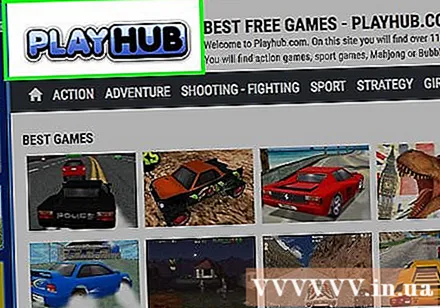
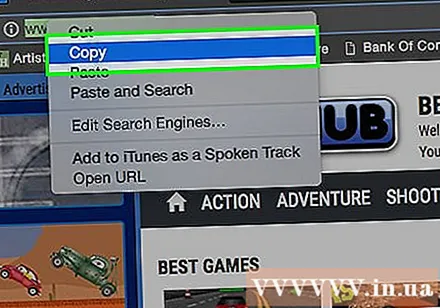
Kopyahin ang URL ng pahina. Kopyahin ang URL mula sa address bar ng web browser.
Mag-navigate sa browser sa File2HD.com. Ibabalik ng File2HD ang isang listahan ng lahat ng mga landas sa mga naka-link na file sa bawat web page. Hindi mo kailangang mag-download o mag-install ng anumang bagay.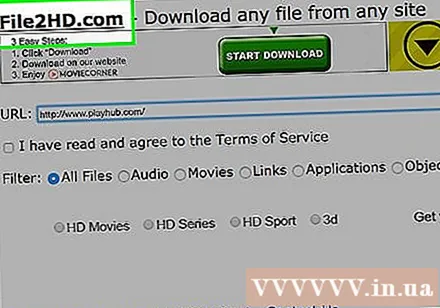

I-paste ang URL na nakopya nang mas maaga sa File2HD. I-paste ang URL ng pahina ng nabigasyon ng laro sa kahon at i-click ang "Kumuha ng Mga File".
Hanapin ang file ng laro kasama ang .swf extension. Ang mga laro ng flash ay karaniwang mga file na may extension na ".swf" at maaaring i-play sa anumang browser na pinagana ng Flash. Matapos lumitaw ang window ng browser isang listahan ng mga URL na tumugon sa pamamagitan ng File2HD, mag-click Ctrl+F upang buksan ang search bar (o ⌘ Cmd+F sa isang Mac computer). I-type.swf sa box para sa paghahanap, pagkatapos ay pindutin ↵ Ipasok.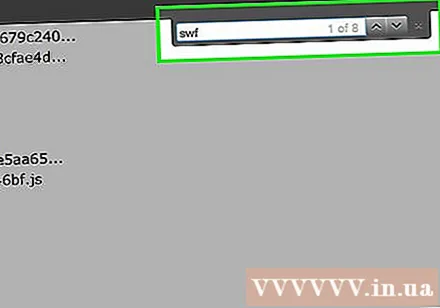

I-save ang link sa laro. Ibabalik ng paghahanap ang isa o dalawang mga file na naglalaman ng pangalan ng Flash game. Mag-right click sa isa sa mga link (o mag-click Kontrolin+ mag-click sa Mac) pagkatapos ay piliin ang "I-save ang link bilang". Tandaan kung saan i-save ang file.
Buksan ang laro sa Flash. Mag-navigate sa .swf file na nai-save mo at i-double click upang buksan. Tumatakbo ang laro sa isang web browser, ngunit sa totoo lang ay direkta kang magbubukas sa iyong computer at hindi kailangang ma-konekta sa network. anunsyo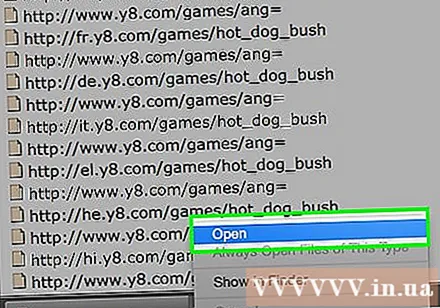
Paraan 2 ng 2: Mag-download mula sa mapagkukunan
I-access ang laro ng Flash upang mag-download. Pumunta sa homepage at hanapin ang website ng laro. Mag-click sa larong gusto mo at hintayin itong matapos ang pag-load.
Tingnan ang mapagkukunan ng pahina (Impormasyon sa Pahina / Impormasyon ng Pahina sa Firefox). Ang pagkilos ay mag-iiba sa pamamagitan ng browser.
- Tingnan ang mga elemento ng Chrome: Pindutin nang matagal Ctrl+⇧ Paglipat+C. Kung ikaw ay nasa isang Mac computer, gumamit ng isang pangunahing kumbinasyon ⌘ Cmd+⇧ Paglipat+C.
- Tingnan ang mapagkukunan sa Internet Explorer o Safari: Pag-right click (o pindutin KontrolinMag-click + mag-click para sa Mac) saanman sa window ng browser (maliban sa mga Flash na laro) pagkatapos ay piliin ang "Tingnan ang Pinagmulan" mula sa drop-down na listahan.
- Tingnan ang impormasyon ng pahina sa Firefox. Pag-right click (o pag-click Kontrolin+ mag-click para sa Mac) saanman sa window ng browser (maliban sa mga laro ng Flash) pagkatapos ay piliin ang "Tingnan ang Impormasyon sa Pahina" mula sa drop-down na listahan. I-click ang tab na "Media" upang maipakita ang nauugnay na URL sa pahina. Kung nais mong pag-uri-uriin ang listahang ito ayon sa uri ng file, i-click ang salitang "Uri" sa tuktok ng listahan.
Hanapin ang source code ng .swf file. Mag-click sa window na lilitaw at mag-click Ctrl+F upang maghanap (o ⌘ Cmd+F para sa Mac), pagkatapos ay i-type ang .swf. Nakasalalay sa home page, ang iyong laro ang magiging una o pangalawang file na lilitaw sa mga resulta ng paghahanap.
- Sa Firefox, kailangan mong mag-scroll pababa sa listahan at hanapin ang .swf file na may pangalan ng laro.
Kopyahin ang buong URL ng .swf file. I-double click ang .swf file URL at kopyahin ito sa pamamagitan ng pag-right click (o pag-click KontrolinI-click ang + i-click para sa Mac) at piliin ang "Kopyahin" mula sa menu. Kung gumagamit ka ng Firefox, mag-click lamang sa file at piliin ang "I-save Bilang".
- Kung ang file.swf ay walang front domain ngunit ang pangalan lamang ng folder na naglalaman ng laro (halimbawa "/strategygames/crimson-room.swf" sa halip na www.addictinggames.com/strategygames/crimson-room.swf) Ipasok ang domain name sa path (before.swf. File), pagkatapos kopyahin ang URL.
I-save ang mga laro ng Flash sa iyong computer. Pindutin Ctrl+S (o ⌘ Cmd+S para sa Mac) pagkatapos ay pumili ng isang madaling tandaan na lokasyon ng file.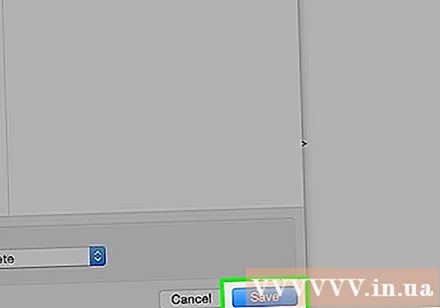
Buksan ang laro sa Flash. Mag-navigate sa .swf file na nai-save mo at i-double click upang buksan. Tumatakbo ang laro sa isang web browser, ngunit sa totoo lang ay direkta kang magbubukas sa iyong computer at hindi kailangang ma-konekta sa network. anunsyo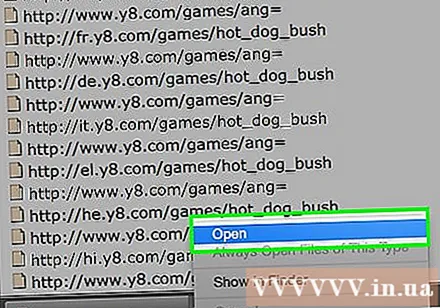
Payo
- Tiyaking napapanahon ang iyong antivirus software bago ka mag-download ng anumang data mula sa Internet.
- Maraming mga cool na laro ng Flash ay magagamit din sa mobile app. Maghanap para sa mga laro na gusto mo sa mobile application store.